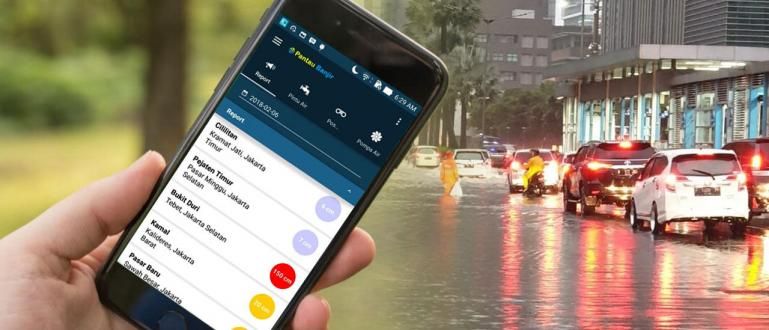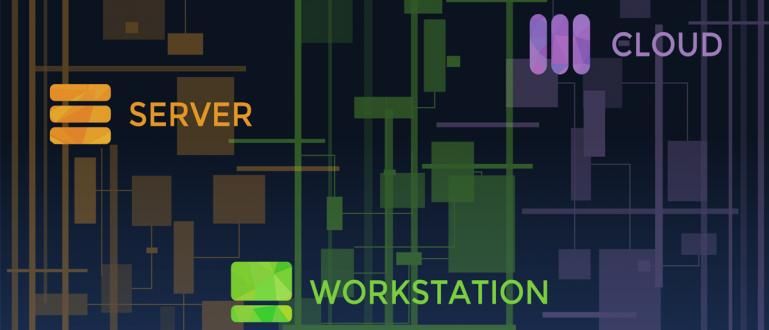Veja como evitar que o laptop superaqueça como o JalanTikus. O que você acha? Você pode ver no seguinte artigo do tutorial do JalanTikus.
Usar um laptop em vez de um PC tem várias vantagens e desvantagens. Exemplos de vantagens que você pode obter ao substituir um PC por um laptop, uma das quais é: mobilidade. Ao contrário de um PC difícil de mover, usando um laptop você pode mover-se de um lugar para outro à vontade.
Mas, além das vantagens, também existem desvantagens. Um dos quais é problema de calor. Esse problema de calor tem assombrado os usuários de laptop há muito tempo, especialmente quando usados para jogos. Por meio deste artigo, o ApkVenue fornece uma maneira de evitar que o laptop esquente.
- Análise do YOGA BOOK: laptops Android baratos que podem ser transformados em tablets
- 5 considerações importantes antes de comprar um novo laptop
- 6 maneiras de prevenir danos ao disco rígido do laptop ou setor defeituoso
Como evitar que o laptop esquente
Uma das desvantagens de usar um laptop em vez de um PC é o problema de aquecimento. Ao contrário de um PC que pode usar resfriamento de água, o sistema de resfriamento do laptop é muito limitado. Isso pode ser visto em pás de ventilador a maioria é pequena.

Com base na experiência de Jaka usando Alienware 15 R2 (2016), este laptop foi especialmente projetado para jogos e está equipado com um sistema de ventilador duplo. Mas quando usado para jogos, a temperatura atinge mais de 90 graus centígrados, mas o ventilador ainda está silencioso e silencioso.
Bem, para resolver este problema, ApkVenue otimiza o desempenho fã Através dos Programas HWInfo. O resultado foi satisfatório. Os laptops ficaram muito mais frios. Veja como usá-lo.
Otimização do trabalho do ventilador com HWINfo
O padrão de temperatura normal é geralmente uma faixa de 60 a 90 graus centígrados. Mais de 90 graus, você deve começar a ter cuidado e fazer alguma coisa. Porque do contrário, isso encurtará a vida útil do seu laptop. Acima de 100 graus, normalmente o laptop desligar automaticamente para que não ocorram danos aos seus componentes. Depois de instalar o aplicativo HWInfo, Siga esses passos.
- Abra o aplicativo HWINfo que você instalou, uma janela como esta abaixo aparecerá. Então clique Sensor.

- Próximo clique "imagem de fã" abaixo como mostrado abaixo. Nesta etapa, se você estiver incomodado com as várias opções de sensor, clique com o botão direito e selecione Esconder.

- Você pode escolher entre Conjunto Manual, Custom Auto ou Auto System.

- Ao selecionar uma opção Conjunto Manual, você pode diretamente definições Rapidez fã seu laptop.

- Quando você seleciona a opção Custom Auto, aqui você pode redefinir as configurações automáticas de funcionamento do sistema fã no seu laptop. Selecione qual sensor é a referência e especifique a velocidade na coluna fornecida.

- Ao selecionar uma opção Auto System, você vai voltar para definições início padrão do seu laptop.
Essa é a maneira de evitar que o laptop esquente. Jaka provou seu valor ao usar a opção Custom Auto e ela provou ser eficaz. O laptop de Jaka nunca atingiu 80 graus Celsius. Interessante certo? Boa sorte!